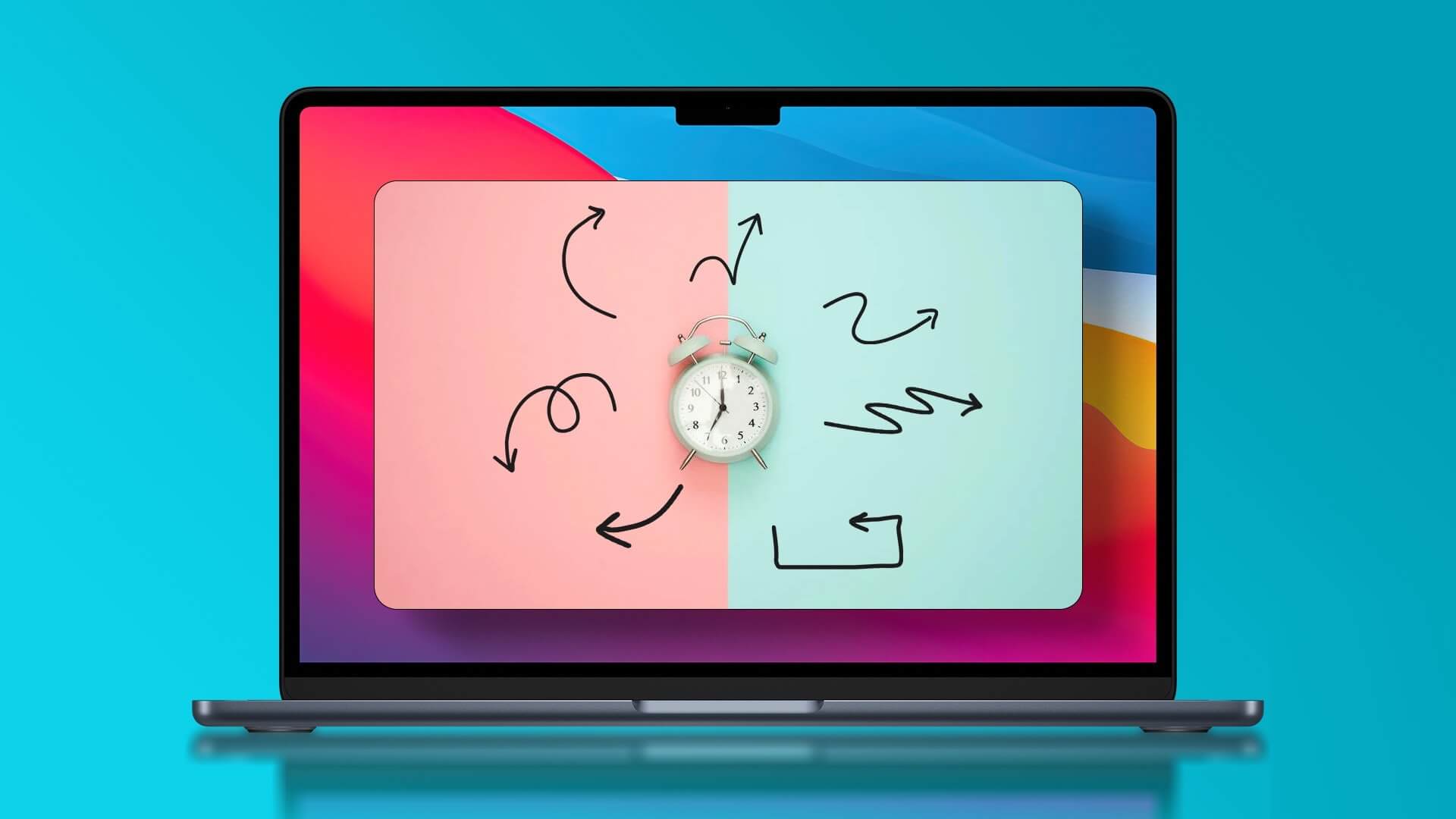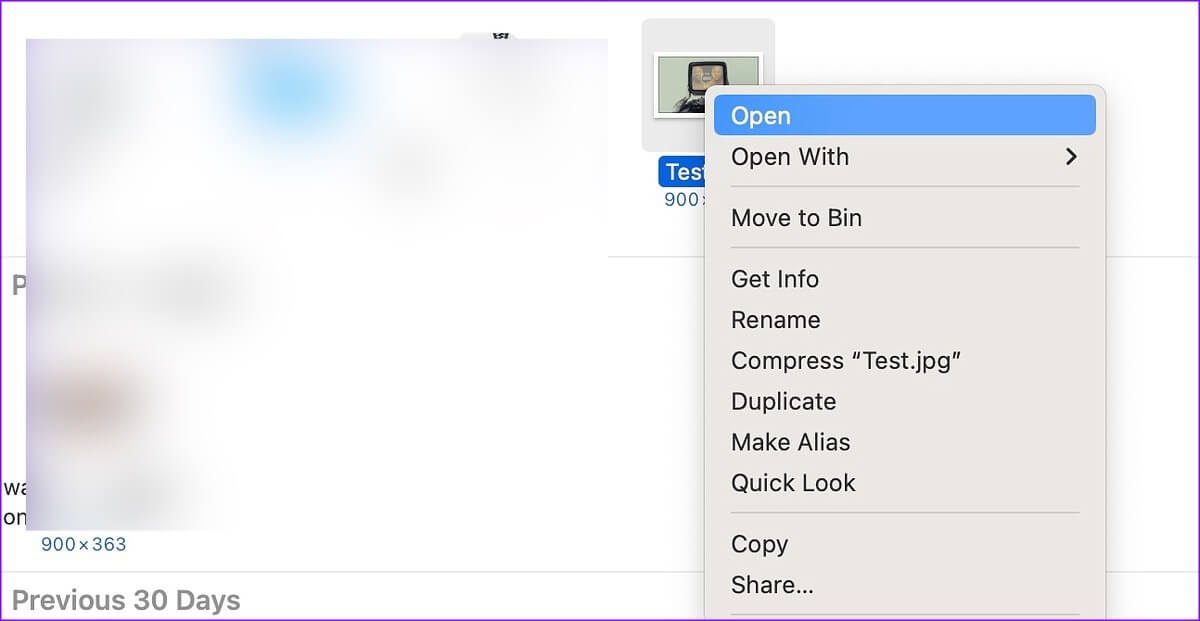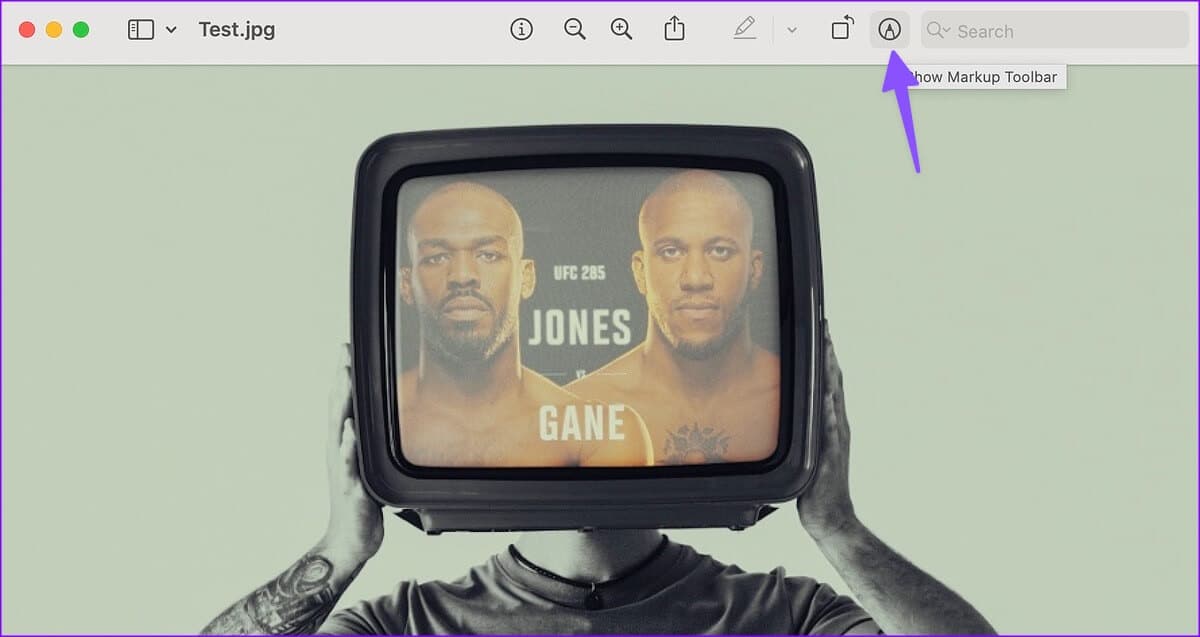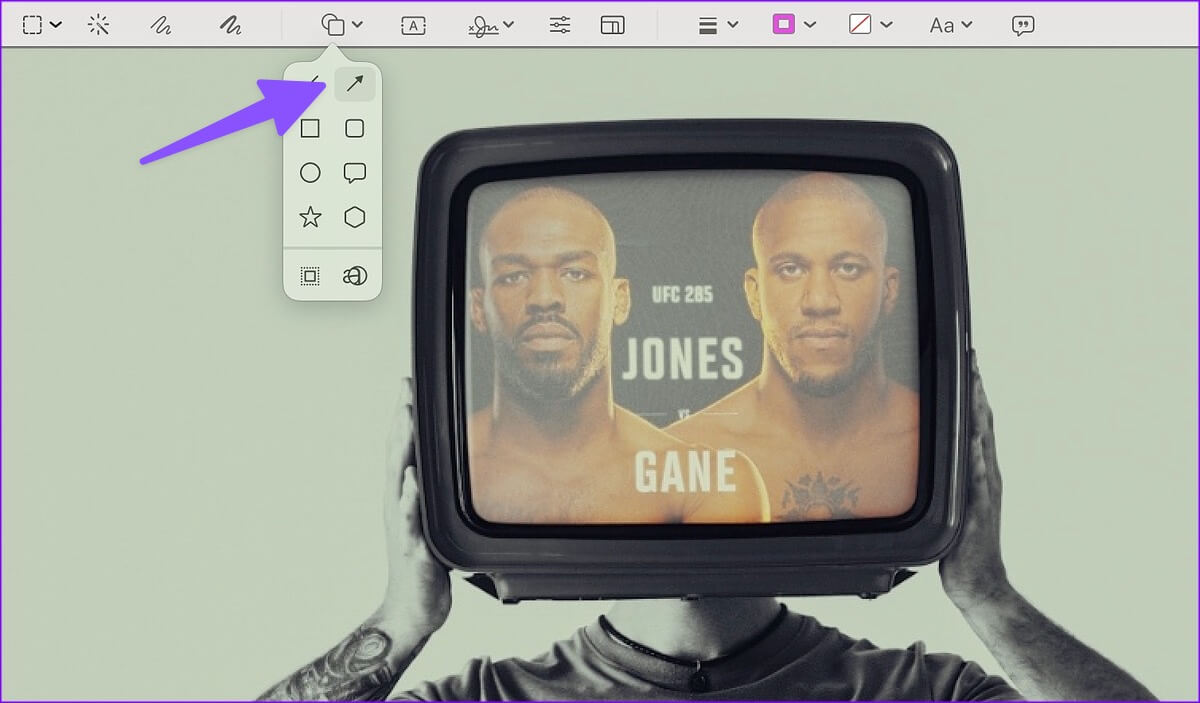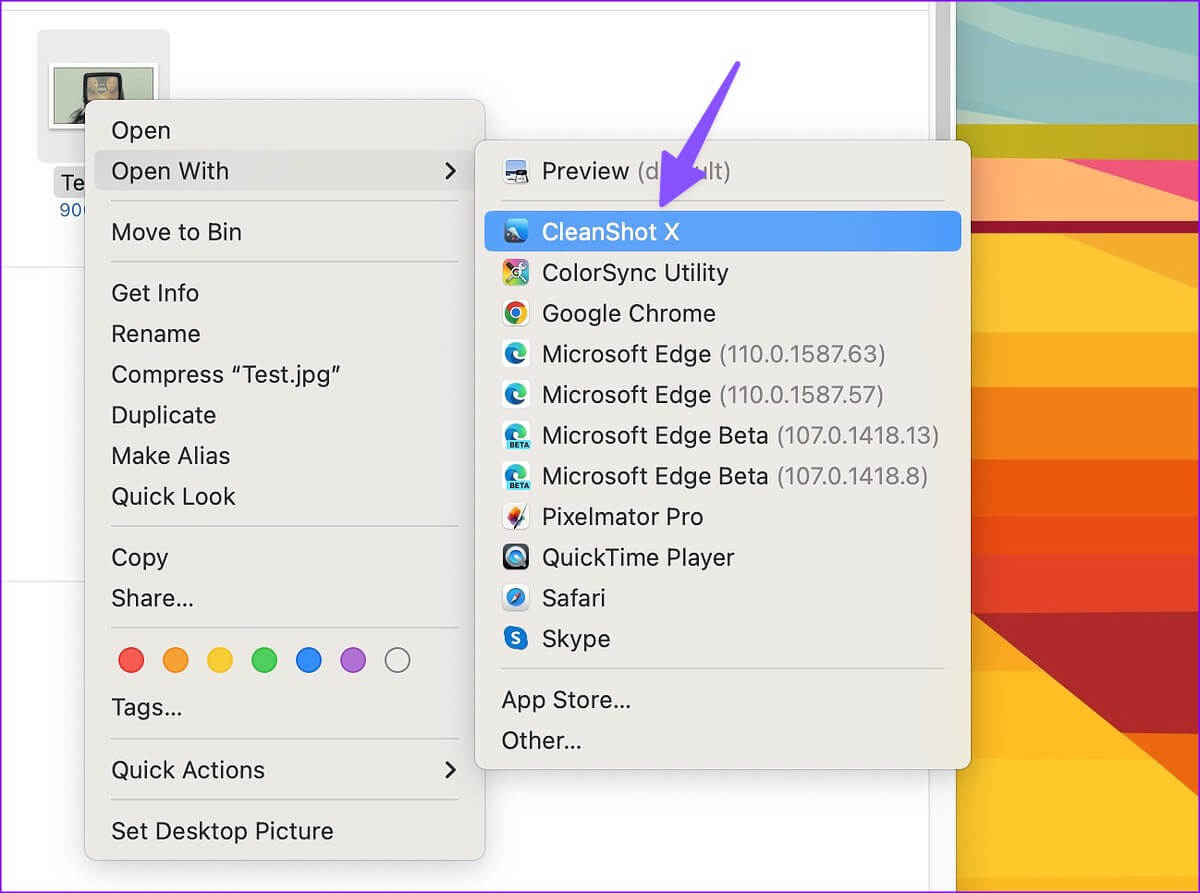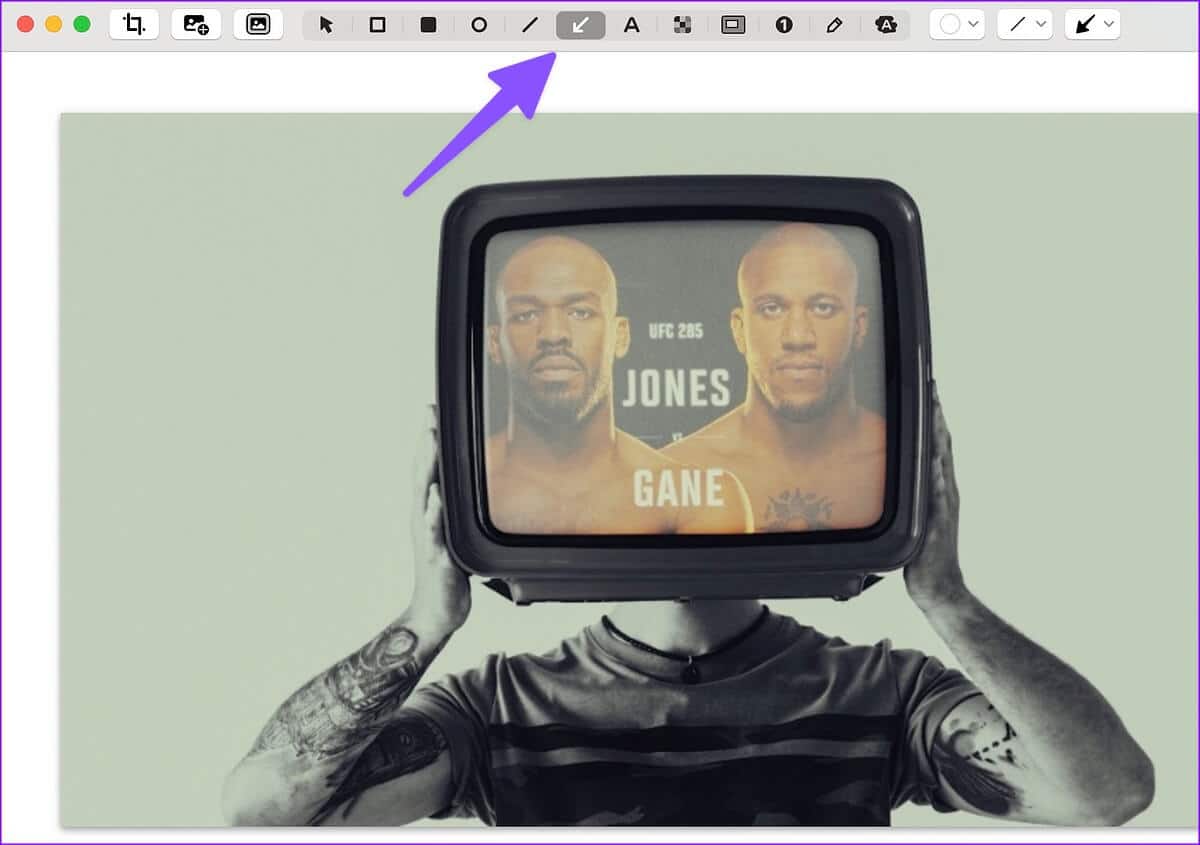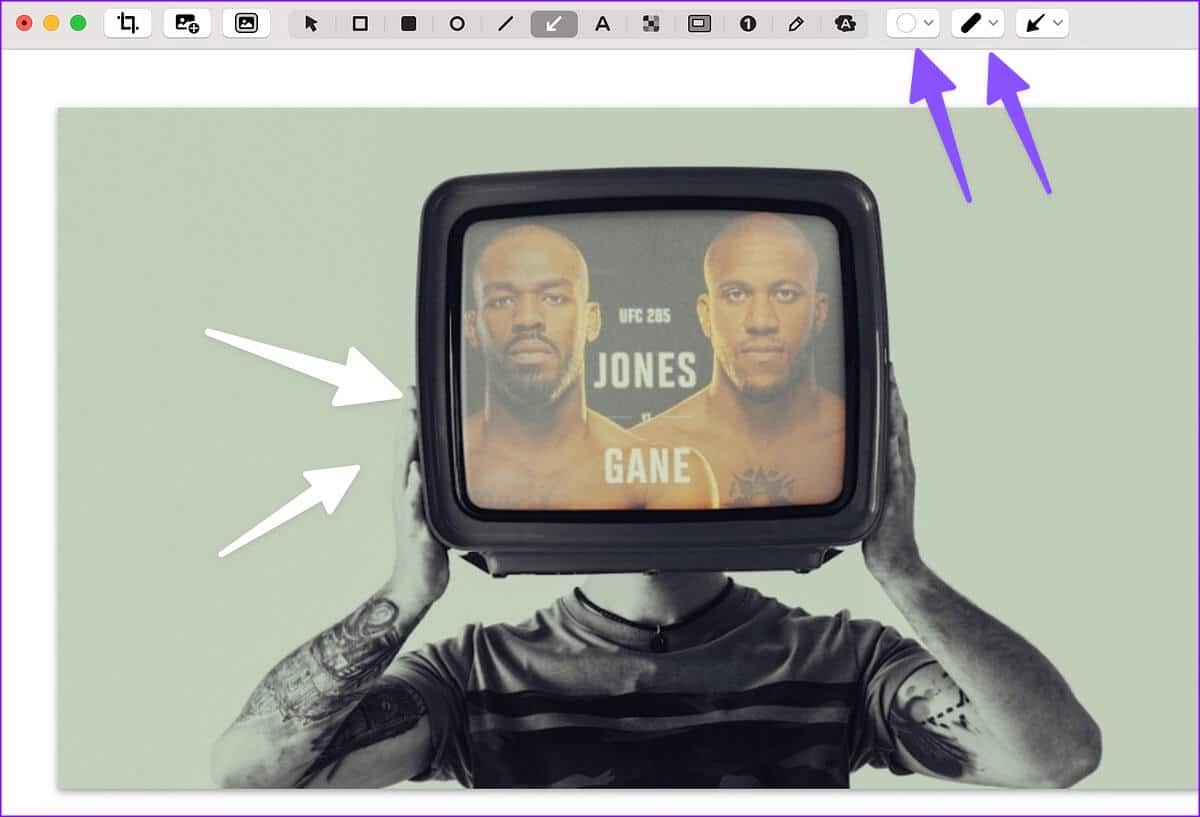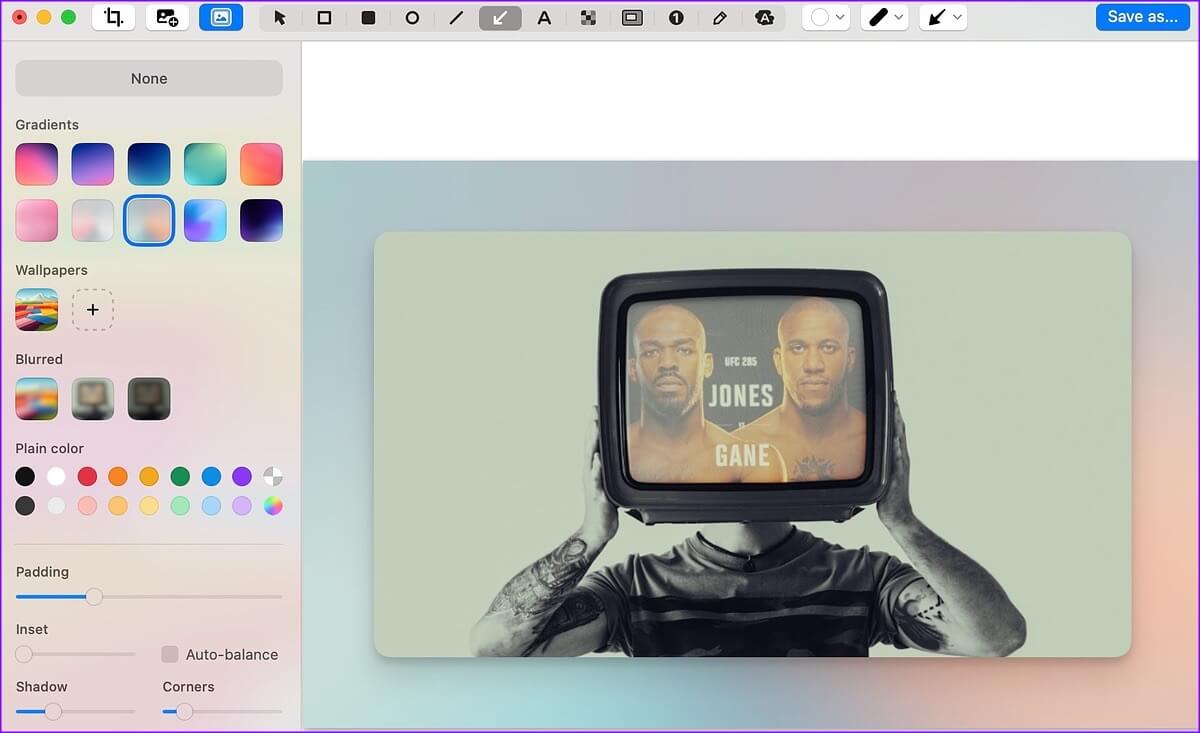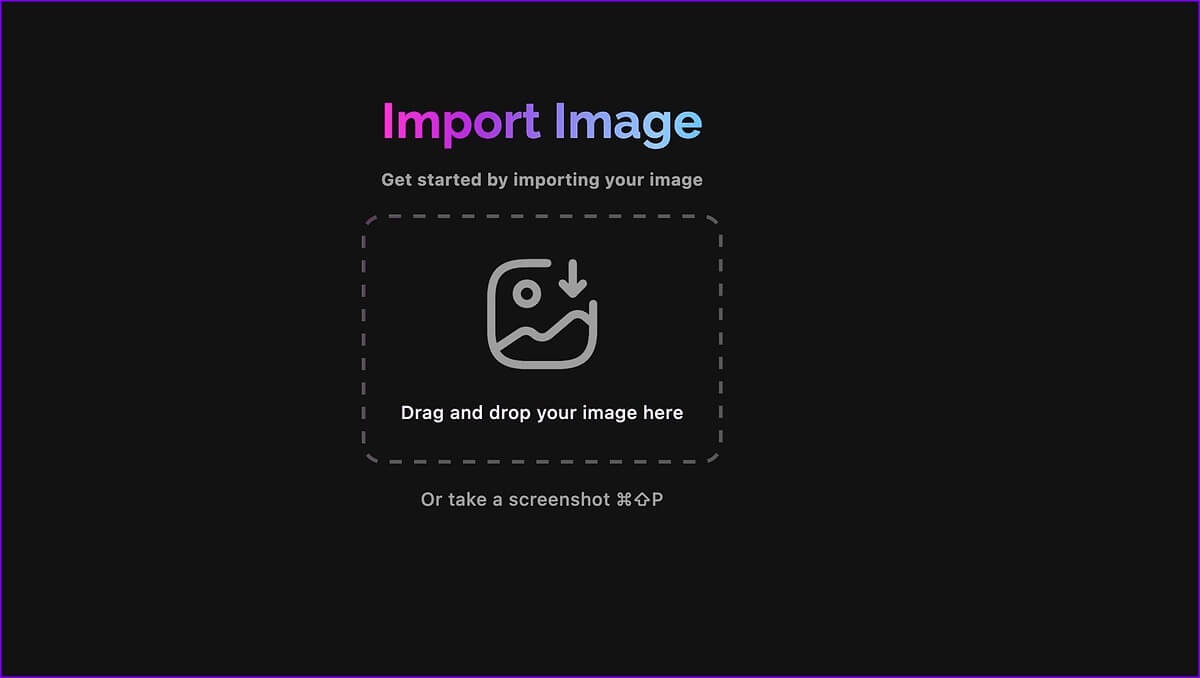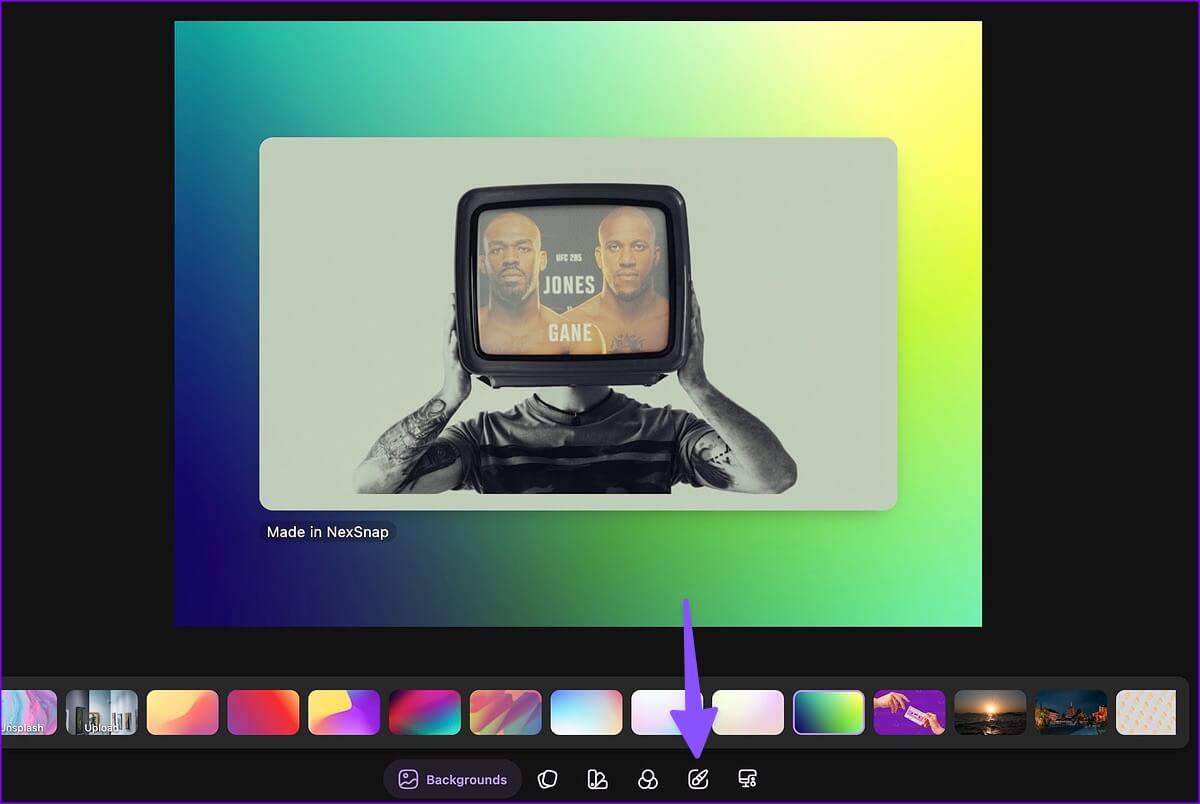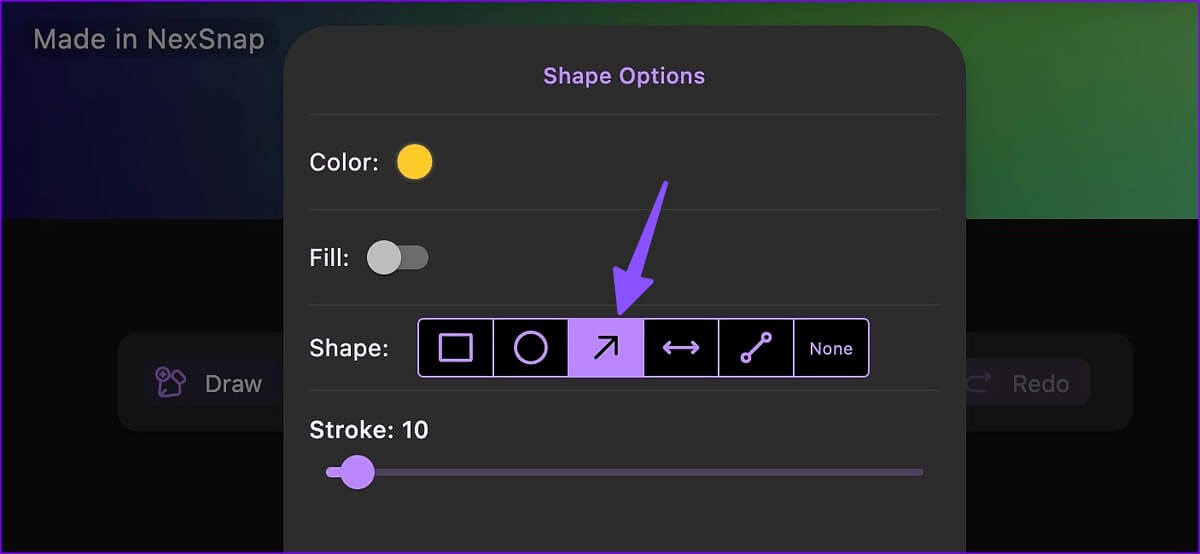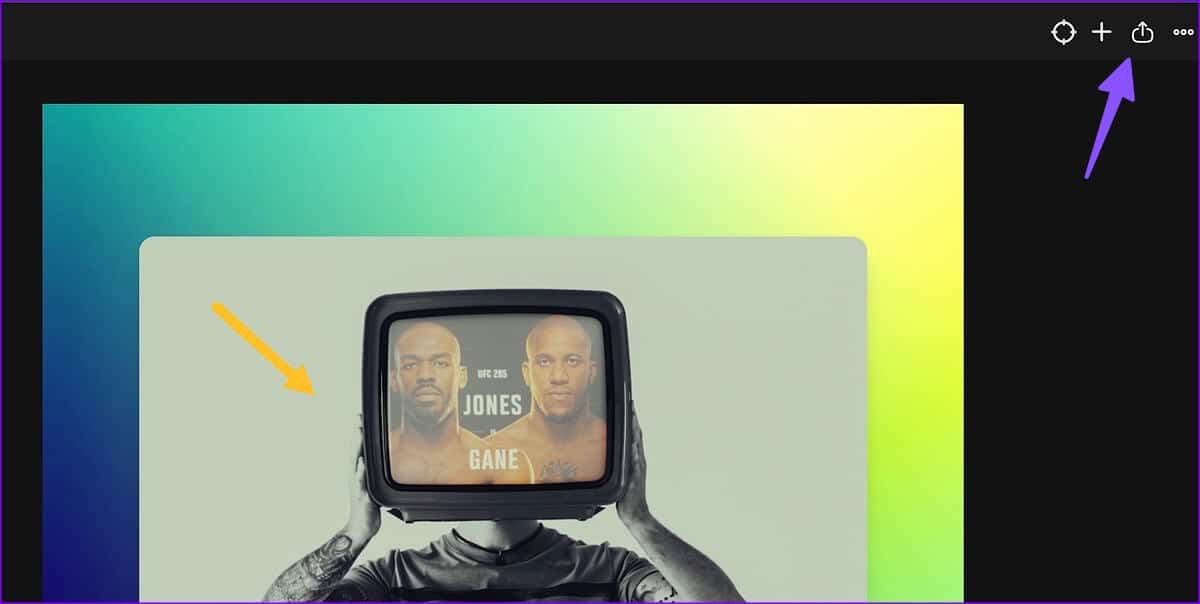Die 3 wichtigsten Möglichkeiten zum Hinzufügen von Pfeilen zu einem Foto auf dem Mac
Manchmal müssen Sie möglicherweise einen bestimmten Abschnitt oder Text im Bild hervorheben. Mit der standardmäßigen Vorschau-App auf dem Mac können Sie ganz einfach Pfeile zu Fotos hinzufügen. Sie können auch Apps von Drittanbietern verwenden, um die Arbeit zu erledigen. Hier sind die besten Möglichkeiten, einem Foto auf dem Mac Pfeile hinzuzufügen.
Anstatt in einem Gespräch hin und her zu gehen, fügen Sie einen Pfeil hinzu und markieren Sie die relevanten Teile, die Sie besprechen möchten. Sie benötigen keine spezielle Fotobearbeitungssoftware wie Adobe Photoshop oder Pixelmator Pro. Die Funktionalität ist direkt in die Vorschau-App auf dem Mac integriert. Schauen Sie sich unseren Beitrag an, wenn Die Vorschau-App funktionierte auf dem Mac nicht.
1. Fügen Sie mithilfe der Vorschau-App Pfeile zu Fotos hinzu
Bei der Vorschau auf dem Mac geht es nicht nur um das Öffnen von Bildern. Es enthält mehrere Anmerkungswerkzeuge zum Vornehmen von Änderungen. So fügen Sie mit der Vorschau-App auf Ihrem Mac Aktien zu Fotos hinzu.
Schritt 1: Öffnen Finder auf dem Mac.
Schritt 2: Den enthaltenden Ordner durchsuchen Bild die Sie bearbeiten möchten. Klicken Sie mit der rechten Maustaste auf Bild und wählen Sie öffnen.
macOS startet die Vorschau-App mit dem ausgewählten Bild.
Schritt 3: Klicken Sie auf das Symbol der Stift an der Spitze führen.
Schritt 4: Erweitern Sie die Liste Formen und wählen Sie Pfeil.
Schritt 5: Sie können ziehen und ablegen Pfeil auf dem Bild.
Schritt 6: Klicken Limitliste Um die Pfeilstärke anzupassen, fügen Sie Schatten hinzu, ändern Sie die Richtung und den Stil. Daneben befindet sich die Farbliste und Sie können darauf klicken, um die Schattierung des Pfeils zu ändern.
Schritt 7: Sie können den grünen Punkt (zwischen den blauen Punkten) auf dem Pfeil verwenden, um den Pfeil nach oben oder unten zu biegen.
Neben dem Hinzufügen von Aktien können Sie eine Signatur einfügen, Text hinzufügen undFoto zuschneiden Und fügen Sie Ihrem Foto andere Formen hinzu. Die Vorschau speichert automatisch alle Änderungen. Sie können das x drücken, um die App zu schließen und Ihr bearbeitetes Foto auf derselben Seite zu überprüfen.
Die Vorschau hat mehrere Nachteile. Es ist nicht ganz so nützlich für die Massenbearbeitung und es fehlen Tastaturkürzel, um schnell auf das Formwerkzeug zuzugreifen. Hier kommt eine Drittanbieter-Alternative ins Spiel. Eine solche Anwendung ist CleanShot X. Schauen wir es uns an.
2. Fügen Sie Stocks zu Fotos hinzu, indem Sie CLEANSHOT X auf dem MAC verwenden
CleanShot X ist eine der besten Anmerkungs-Apps auf dem Mac. Die App kostet 29 $ (Einmalzahlung). Sie können mehrere Skins hinzufügen, Tastenkombinationen verwenden, um schnelle Änderungen vorzunehmen, vertrauliche Informationen unkenntlich zu machen und sogar Hintergrundbilder hinzuzufügen, um Ihre Fotos oder langweiligen Screenshots zu verbessern.
Schritt 1Herunterladen und installieren CleanShot X-App von der offiziellen Website.
Schritt 2: einschalten Finder auf einem Mac.
Schritt 3: Durchsuchen Sie den enthaltenden Ordner Bilder. Wählen Sie ein Bild aus und klicken Sie mit der rechten Maustaste darauf, um Öffnen mit und auszuwählenWählen Sie CleanShot X aus dem Untermenü.
Schritt 4: Klicke auf Taste A Oder tippen Sie auf ein Symbol Pfeil في Symbolleiste.
Schritt 5: Zeichnen Sie mit Ihrer Maus oder Ihrem Trackpad einen Pfeil auf das Bild. Sie können den Pfeilstil, die Farbe und die Schriftart in der oberen Symbolleiste ändern. Drücken Sie die Befehlstaste + S, um das Bild zu speichern.
CleanShot X läuft im Hintergrund und kann die Standard-Screenshot-Funktion Ihres Macs problemlos ersetzen. Wenn Sie viele Fotos in Ihrem Workflow aufnehmen und bearbeiten, empfehlen wir Ihnen dringend, es auszuprobieren.
3. Fügen Sie mit NEXSNAP Aktien zu einem Foto hinzu
NexSnap ist ein weiterer leistungsfähiger Screenshot-Editor für Mac. Es ist vollgepackt mit wunderschönen Hintergründen, Vorlagentools, Fotofiltern, Effekten und vielem mehr. Die App ist auch für Windows, Android und iPhone verfügbar. Wenn Sie häufig zwischen Mac und Windows wechseln, ist NexSnap eine Überlegung wert, um diese Aufgabe zu erledigen.
Schritt 1: Laden Sie die NexSnap und installieren Sie es aus dem Mac App Store.
Schritt 2: Starten Sie NexSnap und melden Sie sich mit Ihren Daten an Apple- oder Google-Konto. Importieren Sie ein Bild oder ziehen Sie Bilder per Drag-and-Drop aus dem Finder-Menü.
Schritt 3: Lokalisieren Anmerkungen unten. Klicken die Form.
Schritt 4: Lokalisieren Pfeilsymbol , wählen Sie eine geeignete Farbe und legen Sie fest Linie. Zeichne einen Pfeil auf ein Bild.
Schritt 5: Klicke auf Teilen-Symbol obenstehendes und exportieren Sie es.
Einige Funktionen sind hinter dem Abonnement gesperrt. Sie können sich jederzeit eine kostenlose 7-Tage-Testversion sichern, bevor Sie sich für NexSnap Pro entscheiden.
Sie müssen Online-Tools verwenden, um Pfeile zu Bildern hinzuzufügen
Es gibt keinen Mangel an leistungsfähigen Online-Tools zum Hinzufügen von Beständen zu Fotos auf dem Mac. Es bietet jedoch kein authentisches Erlebnis, und Sie müssen keine geheimen Fotos auf zufällige Websites hochladen, um sie zu ändern.
Bearbeiten Sie Fotos auf einem Mac
WhatsApp und Telegram bieten auch integrierte Bearbeitungswerkzeuge, um Stock-Sticker auf dem Foto hinzuzufügen. Obwohl Sie es verwenden können, ist die Vorschau definitiv eine gute Option. Welche App verwenden Sie, um Pfeile zu einem Foto auf dem Mac hinzuzufügen? Teilen Sie Ihre Vorlieben mit anderen in den Kommentaren unten.